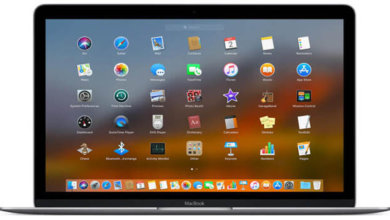如何在Mac上重置PRAM和SMC

你的Mac是不是有點…奇怪?像驅動器不出現,荧幕調整不正確,藍牙問題,AirPort無法連接?也許你的風扇不停地運轉,或者你的電池顯示它已經充電了50%,而且你的MacBook已經接通電源。是的,這些問題不是簡單重啓就能解决的。雖然像修改許可權這樣的操作可以解决一些奇怪的問題,但這是更深層次上的奇怪。這是硬體的奇怪之處。好消息是,你只需按幾個鍵就可以重新啟動(希望)一切恢復正常。
首先,在我討論重置SCM和PRAM的方法、原因之前,請記住……雖然這些操作通常是安全的(蘋果的支援部分免費提供說明),請確保您最近有備份,並且重要的東西備份在外部驅動器或U盤或其他東西上。
另外,我會斷開所有的驅動器,揚聲器,外部顯示器和鍵盤,然後再嘗試這些東西。這是一個很好的步驟,以確保沒有干擾重置過程。
重置PRAM
自從Mac問世以來,我們就有了一個叫做PRAM(參數RAM你可以說它像pee-RAM或PRAM),它儲存著這樣的東西(來自蘋果的支援):
- 狀態訊息
- 串列埠配置和埠定義
- 鬧鐘設定
- 應用程式字體
- 串列打印機位置
- 自動鍵速率
- 自動關鍵點延遲
- 揚聲器音量
- 注意(嗶)聲
- 按兩下時間
- 插入符號閃爍時間(插入點速率)
- 滑鼠縮放(滑鼠速度)
- 開機磁片
- 選單閃爍計數
- 監視器深度
- 32比特定址
- 虛擬記憶體
- RAM磁碟
- 磁碟快取
這是一種“核心”的東西,有時候奇怪的價值觀會被寫在那裡,或者被破壞,或者其他一些奇怪的事情接踵而至。即使在我剛開始技術支援的日子裏,如果問題的解決方案並不明顯,那麼把PRAM(不能稱之為“重置”)也屬於“好吧,讓我們看看這是否有幫助”。嘿,有時候確實有用。有時候PRAM確實會搖搖欲墜,所以你為什麼要時不時地重置它。
以下是如何重置PRAM:
- 關掉你的機器。是的,一直關閉,不是睡眠也不註銷。
- 按電源按鈕,然後按command-option-p-r。你必須確保在灰色荧幕出現之前按下這些鍵,否則它將無法工作。
- 按住這些鍵,直到你的Mac電腦重新啟動,你會聽到啟動鈴聲。
- 放開按鍵,讓你的Mac電腦正常重啓。
當你重新登入時,你可能需要調整你的滑鼠速度,時間和日期/時區,以及一些其他的事情。以前,我們經常讓PRAM跳幾下(比如2到3次),以確保它其清晰可見。
重置SMC
PRAM的配套產品是SMC(系統管理控制器),僅適用於基於Intel的Mac電腦,它儲存/管理/控制比PRAM更有趣的東西:
風扇
- 電腦的風扇加速很快,並保持高速。
- 電腦的風扇以高速運轉,雖然電腦沒有過多的使用量,而且通風良好。
指示燈
- 鍵盤背光燈的行為似乎不正確(在具有此功能的Mac電腦上)。
- 狀態指示燈(SIL)的行為似乎不正確(在具有SIL的Mac電腦上)。
- 電池指示燈(如果有)似乎表現不正常(在使用不可拆卸電池的可擕式電腦上)。
- 在具有此功能的Mac電腦上,顯示幕背光燈無法正確響應環境光線的變化。
電源
- 按下電源按鈕時,電腦不響應。
- 當你合上或打開蓋子時,可擕式Mac電腦似乎無法正常響應。
- 電腦意外睡眠或關機。
- 電池似乎沒有正常充電。
- MagSafe電源適配器LED指示燈未顯示正確的活動。
系統性能
- 電腦運行异常緩慢,儘管它沒有經歷异常高的CPU利用率。
儘管蘋果公司建議先重置PRAM,但我發現,通常重置SMC確實很神奇。說實話,如果我要重置其中一個,我通常也會繼續重置另一個。如果你的Mac電腦有點奇怪,那就盡情享受吧,別半途而廢。
重置SMC的說明取決於三件事:
- 你的裝置有可移動電池嗎?
- 你的裝置有內置電池嗎?
- 你的裝置是否只是從牆上用掉了電源?
如果您有MacBook、MacBook Pro等,您可以從這裡取出電池:
- 關閉電腦(再次,這裡是完全開關)
- 從機器上斷開MagSafe插頭
- 取出電池
- 按下電源按鈕5秒鐘,然後鬆開
- 放回電池,然後重新連接MagSafe線
- 用電源按鈕重新打開機器
對於MacBook Pros、MacBook Airs和MacBook,如果您無法自行卸下電池,請執行以下操作:
- 關掉你的機器
- 保持電源適配器接通
- 同時按下shift-option-control(位於機器左側)和電源按鈕
- 鬆手
- 用電源按鈕重新打開機器
請注意,對於具有內置電池的MacBooks,請保持電源處於接通狀態;對於MacBooks,您可以將電池拔出。
對於Mac Minis、Mac Pro、iMac和Xserves:
- 關掉機器
- 把它從電源上拔下來
- 按住電源按鈕5秒鐘
- 再插上電源,再打開
很多步驟都需要10秒才能完成。然而,重置PRAM和SMC通常不僅是解決Mac的良方,而且也是解决AirPort、電池和電源問題的唯一方法。現在,記住把Mac電腦備份一下,當它確實遇到糟糕的一天時,你就不會完全驚慌失措了。
點擊星星給它評級!
平均評級 3.8 / 5. 計票: 4